
|
Читайте также: |
Большинство программ, написанных для Windows 7, работают и с данной версией Windows, но некоторые старые программы могут работать некорректно или не работать вообще. Если старая программа работает неправильно, запустите мастер совместимости программ для моделирования ранней версии Windows.
Первый способ: Запустите мастер совместимости программ, нажав кнопку Пуск, выбрав пункты Панель управления и Программы, а затем – использование старых программ с этой версией Windows.



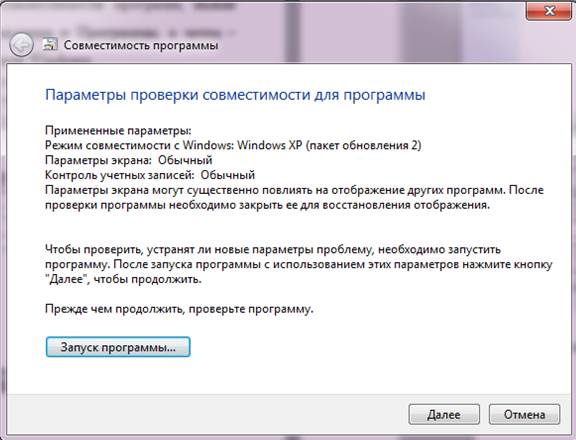
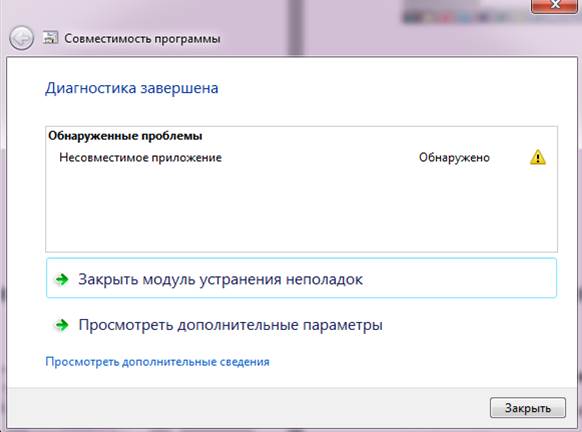
Второй способ: это ручная настройка режима совместимости для запуска программы.
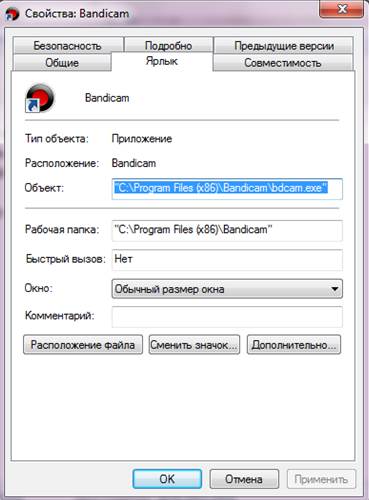
Кликните правой кнопкой мыши на запускаемом приложении и нажмите Свойства, в появившемся окне выберите вкладку «Совместимость».

Первое, что необходимо сделать это поставить галочку напротив пункта «Запустить программу в режиме совместимости с:». Сразу после этого действия, станет доступен список для выбора ОС, выберите последнюю версию Windows, с которой нормально работала ваша программа. В принципе на этом все, но еще обратите внимание на дополнительные параметры настройки. Например, для очень старых программ имеет смысл отметить пункт - «Использовать 256 цветов» - он ограничит в ОС количество используемых цветов в программе.
Раздел «Архивация и восстановление»
Раздел «Архивация и восстановление», доступный на панели управления системы Windows 7, является ключевой точкой системы резервного копирования и восстановления данных. Несмотря на достаточно простой вид данного раздела, он обладает широким функционалом: восстановление дисков и разделов диска, резервное копирование, создание точек восстановления, создание полного образа системы.

Дата добавления: 2015-08-21; просмотров: 92 | Нарушение авторских прав
| <== предыдущая страница | | | следующая страница ==> |
| Настройка оборудования гостевой ОС в VirtualBox | | | Резервное копирование (архивация) данных и их восстановление |